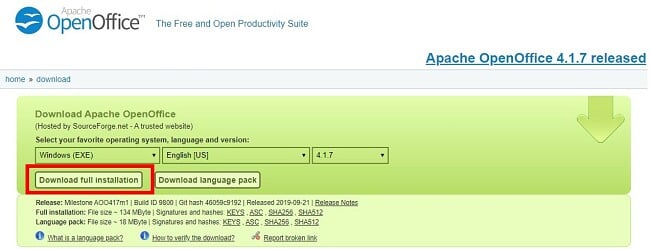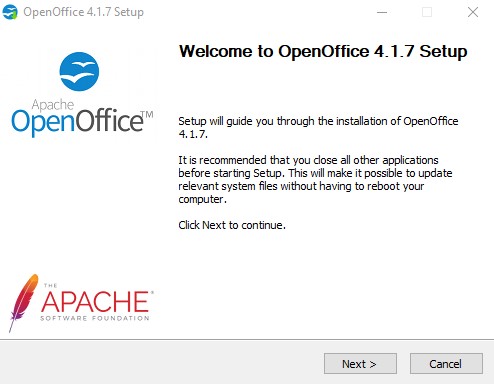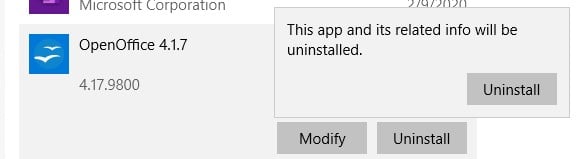OpenOffice 무료로 다운 받기 - 2024년 최신 버전
훌륭한 (무료!) Microsoft Office의 대체 프로그램
프리미엄 Office 365의 가격이 올라감에 따라, OpenOffice는 무료인 오픈소스 대체 프로그램을 제공하기 위한 노력을 많이 기울였다.
추가 비용, 프리미엄 버전 혹은 더 나은 고객지원 서비스를 이용하기 위한 구독은 전혀 없다 – 이 프로그램은 100% 무료이다.
어떤 속임수도 전혀 없다.
워드, 엑셀, 파워포인트 대신에 텍스트 도큐먼트, 프레젠테이션, 스프레드시트를 이용해 워드 작업을 하고 프레젠테이션을 하고 스프레드 시트를 만들 수 있다 (Apache가 이름을 짓는데 큰 노력을 기울인 것 같진 않다). 나의 OpenOffice vs Office 365 비교를 아래에서 확인해라.

OpenOffice를 다운로드하는 법
- 사이드바에 있는 다운로드 버튼을 클릭하면 바로 Apache OpenOffice 웹사이트로 이동한다.
- 당신이 이용하는 운영 체제를 고르고, ‘전체 다운로드’를 클릭한다.
![OpenOffice-전체 설치 다운로드]()
- 파일이 당신의 컴퓨터에 다운로드 된 다음에, 파일을 열면 설치창이 화면에 뜰 것이다. ‘다음’을 클릭한다.
![OpenOffice 설치 마법사 1]()
- 이제, 설치 과정을 시작하기 위해 설치를 클릭하고 다음 버튼을 두 번 눌러서 설치 가이드를 볼 수 있다.
- 이제 설치 옵션으로 일반 설치와 사용자 정의 설치가 있다. 만약 프로그램 6개가 모두 필요하면, 일반 설치를 클릭한다. 아니면, 사용자 정의 설치를 클릭한다. 만약 ‘일반 설치’를 선택했다면 설치가 완료되며, 모든 앱들을 바로 쓸 수 있다. ‘사용자 정의 설치’를 선택했다면, 다음 단계로 넘어간다.
![OpenOffice 사용자 정의 또는 일반 설치]()
- 프로그램을 지우려면 작은 화살표를 클릭해 ‘이 기능을 사용하지 않습니다’를 선택한다. 원하는 앱을 포함하도록 선택한 다음에 다음을 눌러서 설치를 완료한다.
![OpenOffice-사용자 정의 설치]()
OpenOffice를 삭제하는 법
만약, OpenOffice를 다운로드한 다음, OpenOffice가 잘 맞지 않는다고 느껴지면, 2단계로 쉽게 당신의 컴퓨터에서 완전히 지워버릴 수 있다.
- 윈도우 검색바에서 ‘앱 및 기능’을 친다.
![Windows에서 프로그램 추가 / 제거]()
- 스크롤을 내려서 OpenOffice를 찾아 ‘삭제’를 클릭한다.
![Windows에서 OpenOffice 제거]()
- OpenOffice가 삭제되고 컴퓨터를 다시 시작할 필요는 없다.
OpenOffice란 무엇인가?
마이크로소프트 Office 스위트 툴에 첫 대항마 중 하나다. OpenOffice는 오픈소스 소프트웨어로 이름은 조금 다르지만, Microsoft Office와 같은 프로그램을 모두 갖추고 있다. 2012년 이래로, OpenOffice는 294만 번 이상 다운로드되었다.
OpenOffice 소프트웨어는 오픈소스이기 때문에 빠른 개선 및 당신 같은 일반 이용자들의 수정 및 배포가 가능하다.
이용자는 문제나 버그 보고 및 제품 개선을 요청할 수 있고, 활발한 포럼을 통해 다른 이용자들이 어떤 아이디어를 갖고 있는지 알 수 있다.
OpenOffice vs Office 365
Office 365를 받지 않는 가장 크고 유일한 이유는 아마 가격일 것이다. OpenOffice는 무료 솔루션을 제공함으로써, 일을 제대로 할 수 있게 도와준다.
솔직히 말해, OpenOffice가 Officee 365만큼 좋지 않을 수는 있다, 하지만 여기서 스스로에게 해야하는 질문은 “그게 상관이 있나”이다.
그 모든 Excel (솔직히 말해보자, 집에서 사용하는 어떤 이용자도 전체 기능의 80%도 쓰지 않는다) 또는 Word 의 부가 기능이 다 필요한가? OpenOffice 앱은 Office 옵션과 충분히 비슷해서, 일반 이용자라면 포함되지 않은 기능들로 인한 불편함을 겪지 않을 것이다.
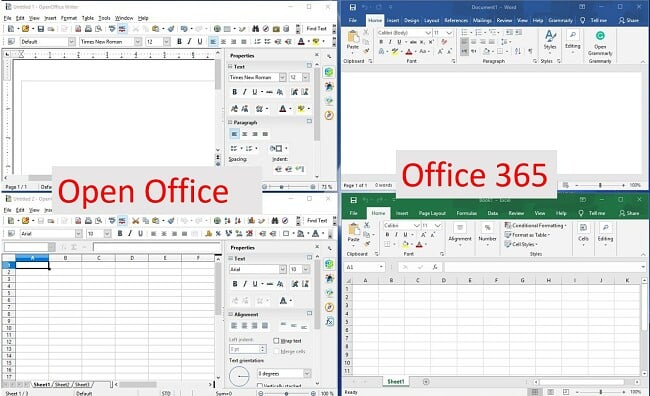
위의 이미지에서 볼 수 있듯, OpenOffice 프로그램은 Office 365와 비교해봤을 때, 디자인면에서 약간 뒤떨어진다. Office 365가 리본 스타일을 쓰는 것과 다르게, 많은 버튼들이 사이드바에 위치해 있다. 하지만 디자인면에서 약간 뒤떨어짐에도 불구하고, 모든 중요한 버튼은 쉽게 찾을 수 있으며, 당신이 원하는 방식으로 문서와 스프레드시트를 만들 수 있도록 도와준다.
Office 365에서는 찾을 수 없는 OpenOffice만의 두 가지 프로그램이 있다. 하나는 Drawing (구글 독스 스위트와 유사함)이고, 다른 하나는 Database (또는 Math) 앱으로 텍스트 도큐먼트에서 수식 편집기로 이용할 수도 있고 단독으로도 이용 가능하다.
OpenOffice의 무료 대체 프로그램
- 브라우저 기반의 Office 365: 비싼 Office 365 스위트는 언급했지만, 브라우저 기반의 무료 앱들에 대해서는 언급하지 않았다. 당신이 좋아하는 Office 앱들을 모두 사용할 수 있고 OneDrive 계정 5GB를 받아 당신의 모든 작업을 클라우드에 저장할 수도 있다.
- 구글 G 스위트: 구글 계정만 있으면 무료로 구글 독스, 시트, 슬라이드 및 더 많은 프로그램을 이용할 수 있다.
- 리브레 Office: 이 무료 오픈소스 소프트웨어는 원래 Openoffice에서 갈라져 나온 것으로 원래 같은 소스 코드를 사용했다. 리브레 Office는 OpenOffice와 동일하게 워드 프로세싱, 데이터 베이스, 프레젠테이션, 스프레드시트 프로그램을 갖고 있다. 일년에 두 번 업데이트를 진행하며, 100가지 이상의 언어로 이용 가능하다. 또한 전 세계적으로 천 명에 이르는 콜라보레이터가 있다.
FAQ
- Writer
- Calc
- Impress
- Draw
- Base
- Math